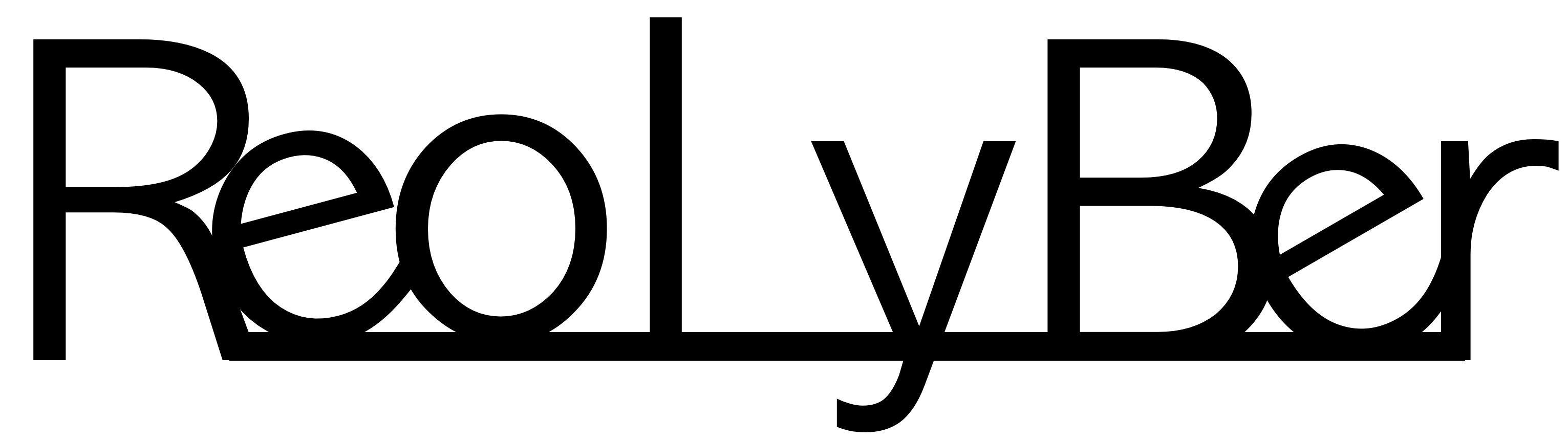【2023/11最新】M1MacでTensorflow環境を構築する方法

こんにちは、くろです。最近急に寒くなってきましたね。
この記事ではM1MacにTensorflowを導入するまでの流れをご紹介します。
M1MacでTensorflowが使えない問題
ここに辿り着いた方はおそらく自分と同じ問題に直面しているのではないでしょうか?
①そもそもインストールできない
pip install tensorflowや
conda install tensorflowではM1MacにTensorflowを導入できません。
②tensorflow-metalがインストールできない
少し調べると、「tensorflow-macos」や「tensorflow-metal」とやらをインストールすれば良いらしいということにたどり着きます。
しかし、ここでも問題があり、インストールしようとすると
ERROR: Could not find a version that satisfies the requirement tensorflow-metal (from versions: none)
ERROR: No matching distribution found for tensorflow-metalというエラーが出てしまいます。
M1MacにTensorflowをインストールする方法
私が調べに調べた結果、以下の方法であればM1MacにTensorflowをインストールできることが判明したので、共有します。
こちらのサイトがとてもわかりやすいので、参考にしてみてください。
まずは仮想環境を作ります。以前こちら↓の記事でも紹介しました。
conda create --name tensorflow27 python=3.11「tensorflow27」は任意です。また、pythonのバージョンは適宜設定してください。
conda activate tensorflow27これで仮想環境に入ることができます。
conda install -c apple tensorflow-depsさらにこれで、tensorflow-depsをインストールします。
python -m pip install tensorflow-macos
python -m pip install tensorflow-metal
git clone https://github.com/tensorflow/addons.git
cd addons
python -m pip install artifacts/tensorflow_addons-0.23.0.dev0-cp39-cp39-macosx_12_0_arm64.whlここまででTensorflowの導入は完了のはずです。
conda listこれで確認してみて、tensorflow-macosやtensorflow-metalがインストールされていれば成功です。
おまけ:ライブラリやパッケージのインストール方法
仮想環境でライブラリをインストールするにはちょっとコツが必要です。
conda install gymgymのインストールをこのようにしてもインストールできません。
conda install -c conda-forge gymこのようにconda-forgeを入れなければなりません。